Tudd Intuíció, előadás, dbchart
Abstract: Ebben a fejezetben megtudhatja, az alkatrész DBChart, amelynek célja, hogy hozzon létre grafikonok és diagramok. Ismerje meg az alapvető módszereket és tulajdonságait a komponens, a szoftver fogja tanulni, hogy változtatni a megjelenését a listákon.
Ábrázolási komponens alkalmazott Diagram További lapok. és DBChart Data Controls fülön a komponens palettán. Ez egyenértékű a komponensek, a különbség abban rejlik, hogy DBChart veszi az adatokat a megadott adathalmaz - a táblát vagy lekérdezést, és a használata Chart adatok kell tenni magad.
Ez egy meglehetősen bonyolult alkatrészek, ezek a különböző tulajdonságok, amelyek viszont a maguk bonyolult tárgyakat. Ha leírjuk a komponensek a grafikonok és diagramok részletesen, akkor kap egy kis könyvet, ezért az csak az alapvető technikákat velük dolgozni.
Egy egyszerű alkalmazás a menetrend
A grafikonok használnak, ahol meg kell mutatni a dinamika a növekedése vagy csökkenése egy vagy több objektumot. Jó példa erre egy grafikont görbék, amelyek bemutatják a változás dinamikája a dollár és az euró ellen, a rubel. A diagram megjelenítéséhez használt relatív teljesítményét a különböző tárgyakat. Például a választási kampány során gyakran megjelenik egy táblázat, ahol bár különböző magasságú megmutatják, hogy melyik jelölt nyert több szavazatot. Kördiagramok mutatják összehasonlító aránya minden objektum az egész, például kördiagram. százalékos hányadát mutatja a képviselők Minden egyes tétel az összes képviselők.
Megismerkednek a munka DBChart komponens a gyakorlatban. Például, szükségünk van egy tábla adatbázis, amelyben leírjuk a dollár és az euró ellen, a rubel. Táblázat azt csinálsz, amit - Paradox vagy MS Access. hozzon létre egy táblázatot három területen: CDate. CDollar és CEvro. A tábla maga hívja Curs. Töltse ki a táblázat véletlenszerű adatokkal, így a felvétel minden nap, még akkor is, ha a táblázat legalább 10 bejegyzés. Ezek nem feltétlenül kell, hogy igaz legyen, de próbáld meg, hogy azok néznek ki, mint a reálárfolyam az amerikai dollár és az euró ellen, a rubel, például:
Táblázat kitöltésében, csatlakoztassa az új projekt, a BDE vagy ADO technológiával. és azonnal mozgatni True Aktív komponens TTable tulajdonság (TADOTable).
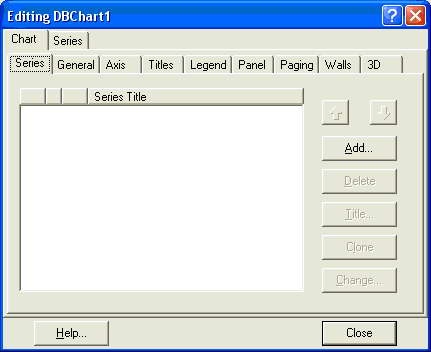
Kattintson a Hozzáadás gombra (add a sorozat). Lesz a menetrend kiválasztása ablak:
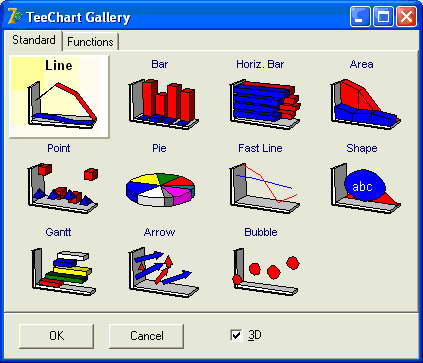
Ábra. 13.2. Kiválasztás ablak grafika.
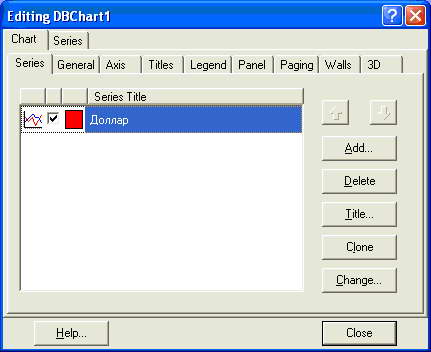
Ábra. 13.3. új sorozat
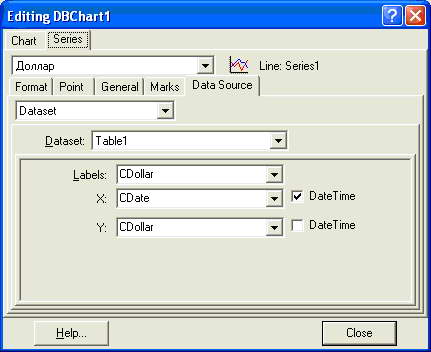
Ábra. 13.4. Csatlakozás sorozat az asztalra
Ezután kattints a kör lapot, és egy újabb sorozat. Tegyen meg mindent pontosan ugyanaz, csak akkor jelenik meg az euró. Van nem egy nagyon látványos program:
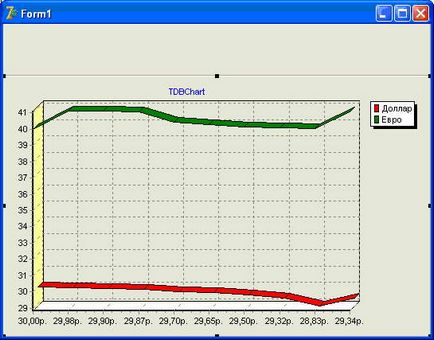
Ábra. 13.5. A grafikon a dollár és az euró
Lásd, hogy mely lapokat még mindig ott vannak. A legfrissebb rendelkezésre álló 3D fület. amelyen engedélyezheti vagy letilthatja a térfogati grafikonon. és állítsuk be a forgatás, döntés, illetve a zoom.
Falakon lapon (fal) beállíthatja a „falak” a tengelyek ábra 13.5, ezek vannak kiemelve sárga és fehér virágok.
Személyhívó fül lehetővé teszi, hogy konfigurálja több grafikákat és tabfülén - állítsa be a paramétereket a háttérben. Érdekes paraméterek Színátmenet panelen itt. lehetővé teszi, hogy adjon meg egy színátmenetes kitöltés. Ebben az esetben a háttérben lesz zökkenőmentes átmenetet az egyik szín a másikba.
Legend fül lehetővé teszi, hogy konfigurálja a legenda képe. A képen látható, hogy a jobb oldalon a diagram a „dollár” és „euro” feliratokat.
Elhaladunk az Axis lapon (tengely). Itt tudjuk, hogy a különböző beállításokat tengely. Kezdetben a bal oldali panelen a tengely részben válassza ki a tengelyt. Fogjuk választani baloldal. azaz a tengely Y. A jobb oldalon egy további ablak saját lapján, a fület nyitott mérlegek (Scale):
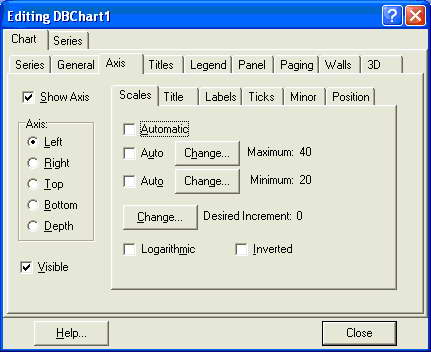
Ábra. 13.6. Beállítás grafikon tengelyei
Itt lesz a „tick” Automatic. amely automatikusan beállítja a méretet. A legtöbb esetben ez nem szükséges, de ebben a példában van egy viszonylag egyenes vonalakat, és egyikük az alján, és a többi - a tetején, amely nem teszi a menetrend szebb. Tehát távolítsa el a jelölést, majd a Change gomb kissé növeli a maximális értéket. és egy kicsit alacsonyabb a minimum. Ennek eredményeként, a grafikon görbe mozog a közepén.
Ezután mehet a belső cím fülre. ahol write „ellen a rubel.” Ez a felirat van a tengely címsor Y. További talán nem kell semmit ezen a tengelyen. De az X-tengely helyett a dátumok már mutatja az értékeket. Fix ezt. Abban a csoportban, a rádió gombok közül lehet választani Axis (fenék tengely), és térjen át a belső Címkék lapot. A Stílus szakaszban válassza helyett Auto érték. hogy meg fogja változtatni a felirat az X tengellyel pont helyett automatikusan hozzárendeli, már világosan jelezték, hogy szükség van, hogy a mező értéke, azaz az időpont. Ennek eredményeként ezek a manipulációk megkapjuk a már vonzó menetrend:
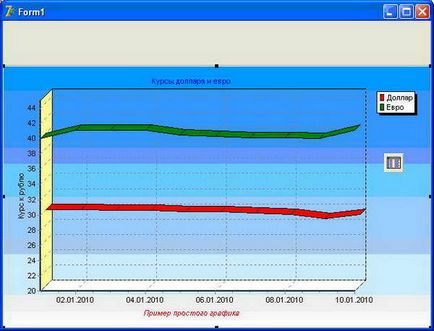
Ábra. 13.7. Menetrend valuták
Mentse el a projektet, fordítási és töltse le a kapott programot. Lássuk, mit tud ez a menetrend a dolgozó alkalmazása. Először is, ha kiválaszt egy része a grafikon bal egérgombbal a bal-jobb és a felülről lefelé kiválasztás növelésére minden chart ablakot. Megragadta a grafikon jobb gombbal, akkor mozgatni. Akkor meg tudod csinálni a fordított irányú dedikált bal gombbal bármelyik területe a gráf alulról felfelé és jobbról balra, és a skála a grafikon helyreáll.
Változás a skála a program, akkor az objektum tulajdonságok zoom View3DOptions menetrend:
Ez egy egész szám. amely egy százalékos skálán. Az érték 100 felel meg a normális méretű. Próbálja meg megváltoztatni a skála 1-500.